69
17
幫助中心
企業(yè)郵局
「全球郵」mobile&pad設(shè)置圖示
企業(yè)全球郵iphone手機(jī)設(shè)置圖示
文章來源:美橙互聯(lián)
|
IPHONE中設(shè)置使用企業(yè)全球郵
|
|
|
|
提示:本文將指導(dǎo)您在iPhone中設(shè)置使用企業(yè)全球郵�����,并以guest@yourdomain.com企業(yè)郵箱地址為例進(jìn)行說明�����。
1���、首先打開iPhone���,進(jìn)入“設(shè)置”中的“郵件、通訊錄����、日歷””選項(xiàng)。
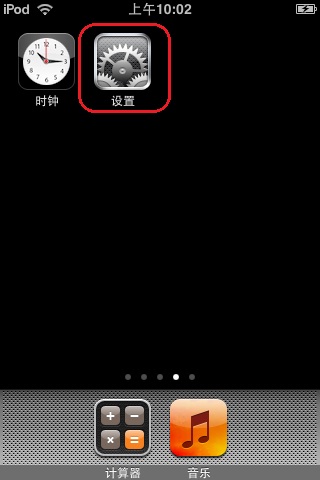
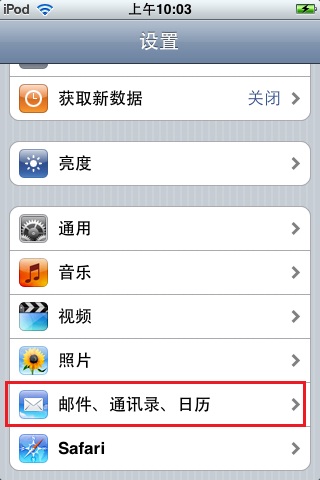
2����、點(diǎn)擊“添加帳戶”,將出現(xiàn)以下界面��,再點(diǎn)擊“其他”����。
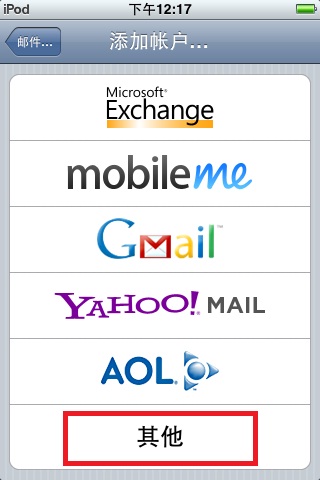
3�、進(jìn)入之后可以看到設(shè)置界面�����,如下圖所示�����。我這里就例舉guest@yourdomain.com企業(yè)郵箱的設(shè)置方法���。輸入“名稱”(任意填寫)����、“地址”(寫完整的郵箱地址guest@yourdomain.com)���、“密碼”(填寫郵箱賬戶的密碼)?����!懊枋觥表?xiàng)自動(dòng)生成��,可自行修改,描述項(xiàng)所填寫的內(nèi)容即為郵件帳戶所顯示的名稱���。填寫完成后�,點(diǎn)擊右上角的“存儲(chǔ)”����。

4、稍等一會(huì)后��,手機(jī)屏幕的帳戶信息下面會(huì)出現(xiàn)“收件服務(wù)器”�、“發(fā)件服務(wù)器”的設(shè)置信息,選擇“POP”標(biāo)簽����,如下圖所示。

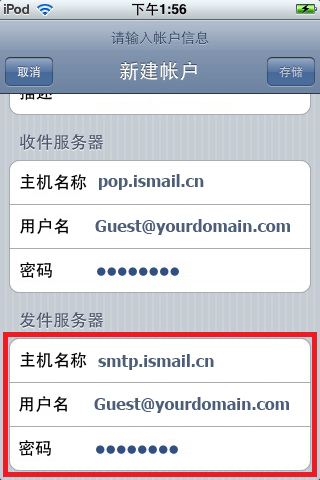
5����、填寫后點(diǎn)擊“存儲(chǔ)”,等大約1分鐘左右�,手機(jī)屏幕會(huì) 提示 您要設(shè)置沒有ssl賬戶嗎 ,點(diǎn)擊“是”:
6�、點(diǎn)擊“下一步”,
7 如設(shè)置正確 逐行會(huì)檢測(cè)通過
8���、設(shè)置好后�,回到首頁菜單。
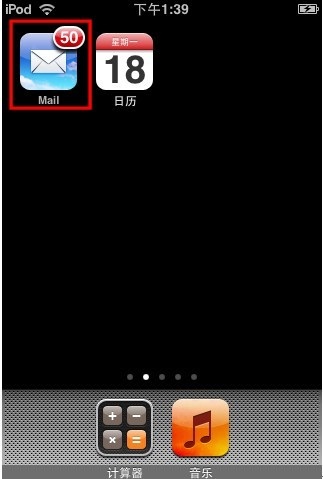
9����、點(diǎn)擊收件箱,您會(huì)看到正在顯示收取郵件�,如下圖所示。
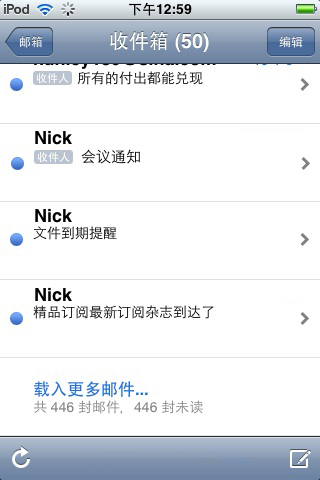
完成這些步驟后���,您就可以在iphone上使用您的全球郵���。
|
|
|
|
|
|
|
|